図形を整列/均等配置する
スクリーンプレーンで図形を整列/均等配置する
|
コマンド |
パス |
ショートカット |
|
整列 |
加工>整列 コンテキストメニュー |
Ctrl + =(Windows) Cmd + =(Mac) |
整列コマンドを使用し、画面に対して垂直および水平な軸を基準に、複数の図形を整列および均等配置します。
複数の図形を整列させるには:
整列/均等配置したい図形を選択します。
コマンドを選択します。
あるいは、整列の基準とする図形を右クリックします。整列の基準にした図形はその場所に固定されたまま、選択した他の図形がこの図形に合わせて整列します。コンテキストメニューの整列を選択します。一般的な整列コマンドが、コンテキストメニューのフライアウトメニューに表示されます。目的のコマンドを選択するか、または整列を選択して整列ダイアログボックスを開きます。
整列ダイアログボックスが開きます。
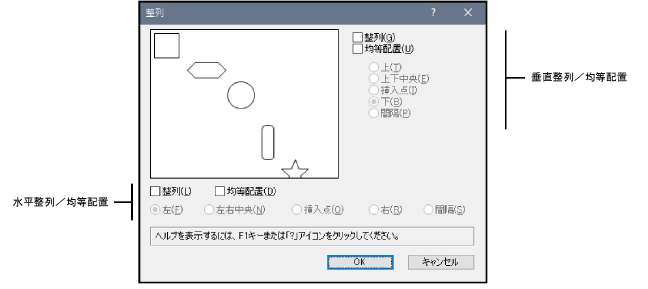
整列/均等配置の基準を選択します。図形は水平方向や垂直方向沿いにのみ移動します。
クリックすると、パラメータの表示/非表示を切り替えられます。クリックすると、パラメータの表示/非表示を切り替えられます。
|
パラメータ |
説明 |
|
整列 |
水平軸または垂直軸に沿って図形を整列します。 |
|
均等配置 |
水平軸または垂直軸に沿って図形を均等配置します。 |
|
水平方向 |
|
|
左 |
選択した図形の左側に揃えます。 |
|
左右中央 |
選択した図形の左右中央に揃えます。 |
|
挿入点 |
選択したプラグインオブジェクトやシンボルの挿入点に揃えます。 選択した図形の中に、挿入点のない図形が含まれている場合は、幾何学的な中心に揃えます。 |
|
右 |
選択した図形の右側に揃えます。 |
|
間隔 |
隣接する図形の間隔を均等にします。 |
|
垂直方向 |
|
|
上 |
選択した図形の上側に揃えます。 |
|
上下中央 |
選択した図形の上下中央に揃えます。 |
|
挿入点 |
選択したプラグインオブジェクトやシンボルの挿入点に揃えます。 選択した図形の中に、挿入点のない図形が含まれている場合は、幾何学的な中心に揃えます。 |
|
下 |
選択した図形の下側に揃えます。 |
|
間隔 |
隣接する図形の間隔を均等にします。 |
選択した図形が整列/均等配置されます。

整列させる図形の中に基準点が含まれる場合、あるいはロックされた図形が含まれる場合は結果が異なります。
選択した図形の1つが基準点である場合、すべての図形はこの基準点に沿って整列します。複数の基準点を選択している場合、これらの基準点は他の図形と同じように整列/均等配置されます。
ロックされた図形は、選択しても移動しません。その他の図形は、ロックされた図形に沿って整列/均等配置されます。
